使用Excel多簿多表合并工具合并Excel表格的操作方法
Excel多簿多表合并工具为用户提供了表格合并的功能,可以对多个工作表进行合并操作,我们将想要合并的工作表放入到同一个文件夹,然后将文件夹添加到软件中就会自动识别到文件夹中的所有表格文件,然后再设置好合并输出的储存位置之后我们就可以开始合并操作了,相信有很多用户都会需要用到合并表格这样的功能,那么接下来小编就跟大家分享一下使用Excel多簿多表合并工具合并Excel表格的操作方法吧,有需要的朋友不妨来看看小编分享的这篇方法教程。
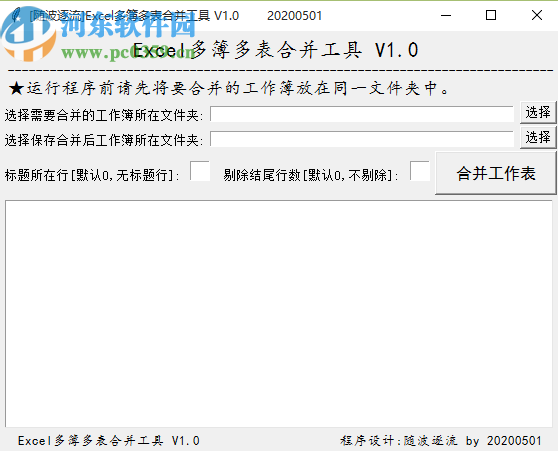
1.首先第一步我们打开软件之后在界面中点击选择这个功能按钮,点击之后选择Excel表格所在的文件夹。
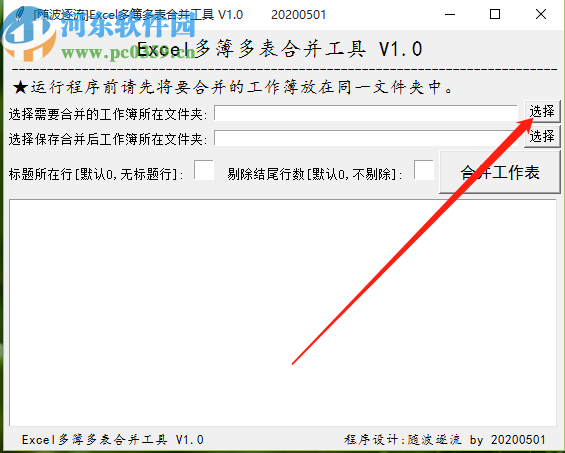
2.点击选择按钮之后下一步就是在出现的界面中选择想要合并的Excel表格所在的文件夹了,选中这个文件夹之后点击右下角的确定按钮。
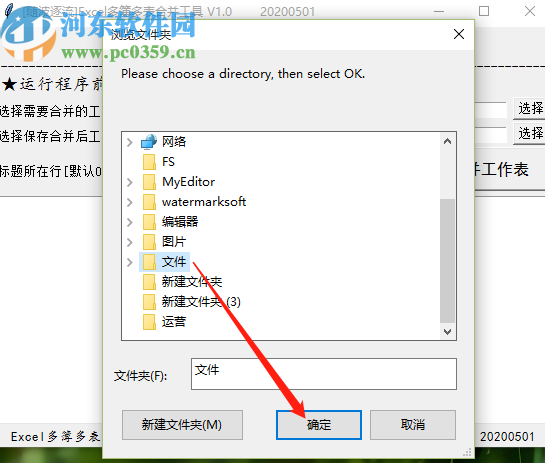
3.点击确定按钮之后下一步我们点击另一个选择按钮,如下图中所示,点击之后可以选择文件合并之后的输出保存位置。
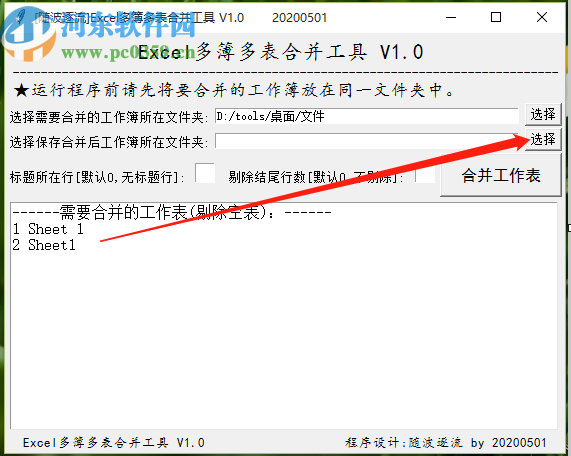
4.点击选择按钮之后在出现的选择文件界面中我们选择想要保存合并文件的路径,然后点击确定按钮即可。
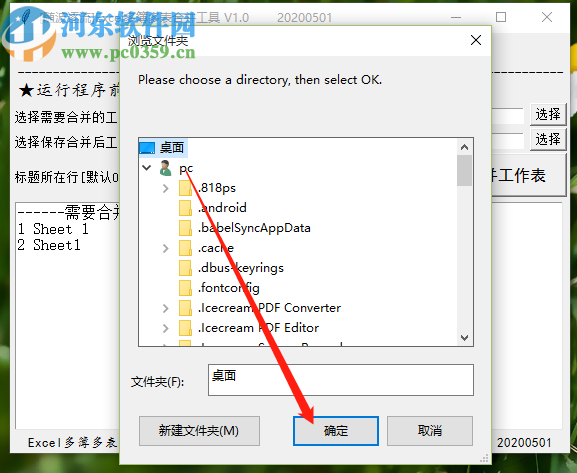
5.选择好合并工作表所在的文件夹和输出保存文件的位置之后,点击界面中的合并工作表按钮即可开始合并操作。
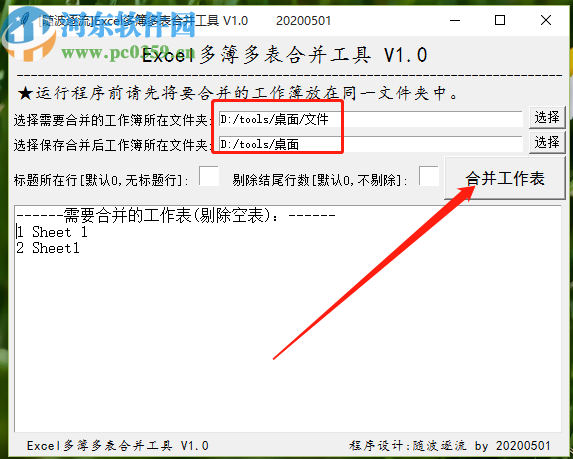
6.等到最后合并完成之后,软件界面会显示一个汇总完成的提示,同时我们在输出路径中也可以看到合并之后的文件了。
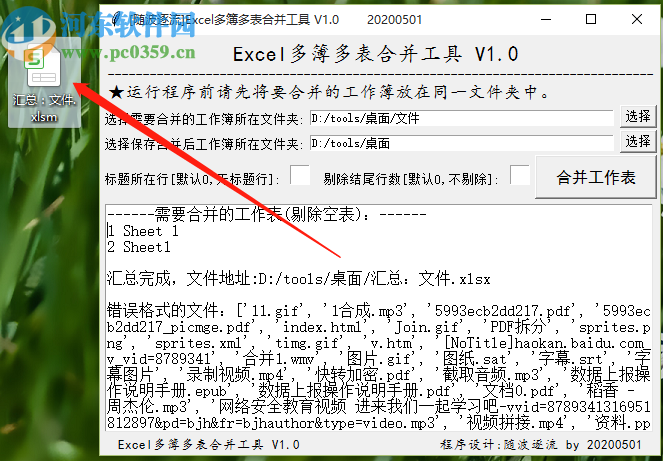
使用上述教程中的操作方法我们就可以通过Excel多簿多表合并工具这款软件来合并Excel文件了,有需要的朋友不妨试一试小编分享的这个方法,希望这篇方法教程能够对大家有所帮助。
相关文章:

 网公网安备
网公网安备